Para acceder, debe ingresar a Página Personal y en la sección Docentes, haga clic en Convocatorias y procesos para el profesorado..
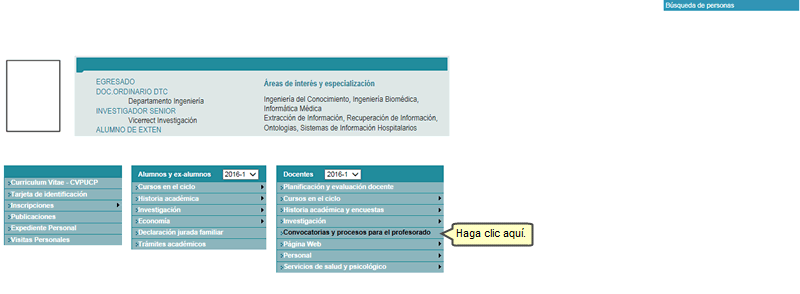
Una vez que ingrese a la pantalla, seleccione la opción Confirmación Docente.

A continuación, visualizará la siguiente pantalla.
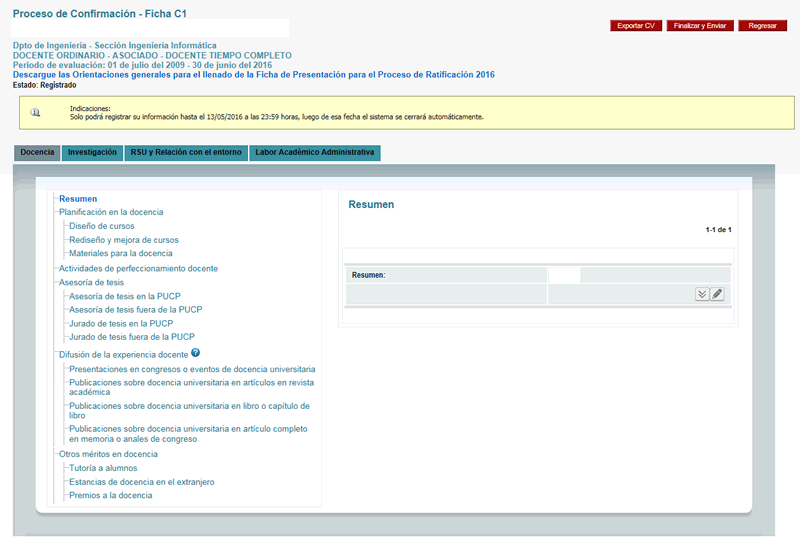
Luego, para proceder con el proceso de confirmación, complete los datos solicitados de las siguientes pestañas.
Docencia
Debe completar las secciones: Resumen, Planificación en la docencia, Actividades de perfeccionamiento docente, Asesoría de tesis, Difusión de la experiencia docente y Otros méritos en docencia.
En Resumen, ingrese la información referente al cargo del docente. Para hacerlo, haga clic en el ícono  . .
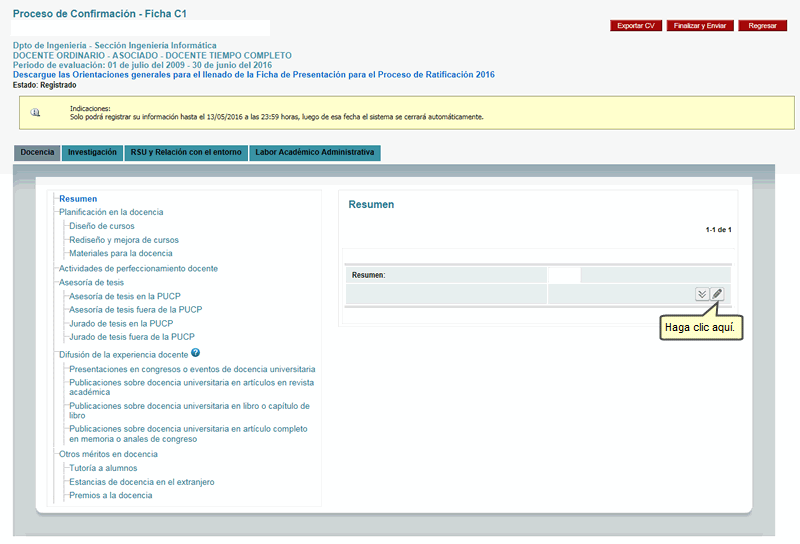
Ingrese la información solicitada y presione el botón Grabar.
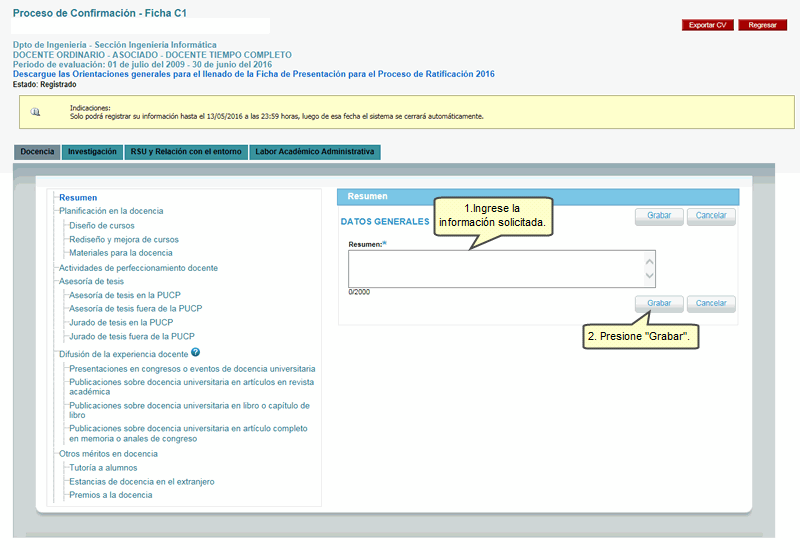
Nota: Recuerde que puede ingresar un máximo de 2000 caracteres.
A continuación, podrá visualizar los datos ingresados en la sección Resumen.
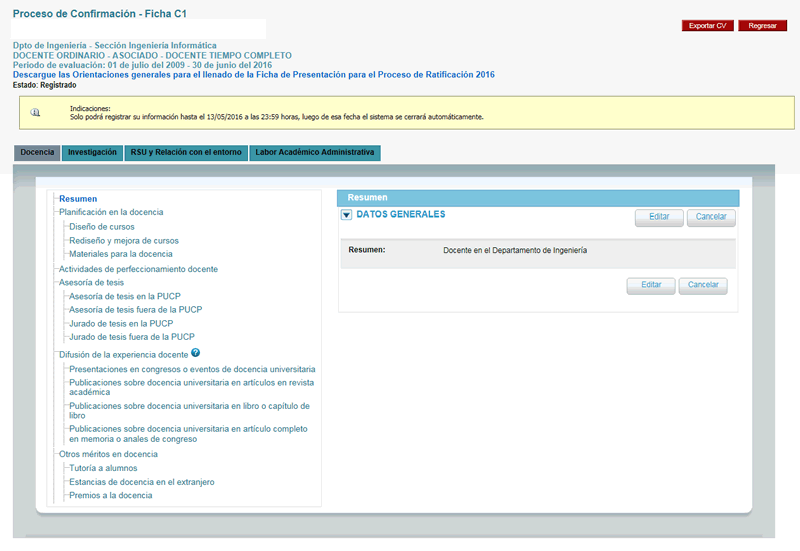
En la sección Difusión de la experiencia docente, se encuentran 4 sub-secciones.
En la sub-sección Publicaciones sobre docencia universitaria en artículos en revista académica, ingrese la información referente a publicaciones sobre docencia universitaria en revistas académicas que ha realizado el docente. Para hacerlo, haga clic en el ícono (+).

Complete los datos que se solicitan en cada campo y presione el botón Grabar.
Nota: Recuerde que los campos con asterisco son de carácter obligatorio.

Luego, presione el botón Aceptar.

A continuación, visualizará los datos ingresados y si todo está correcto, presione el botón Regresar.
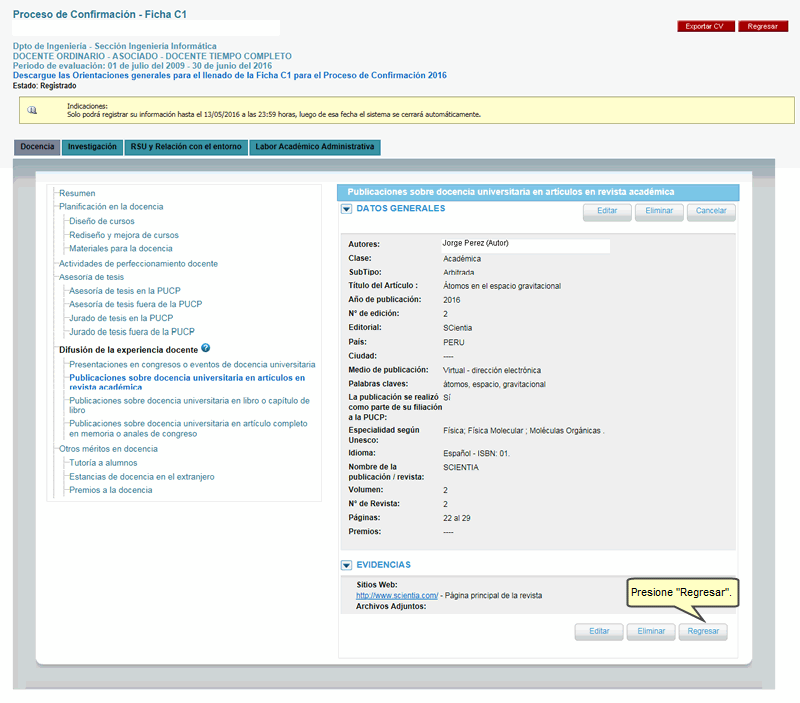
Le aparecerá una pantalla con los datos de la publicación.
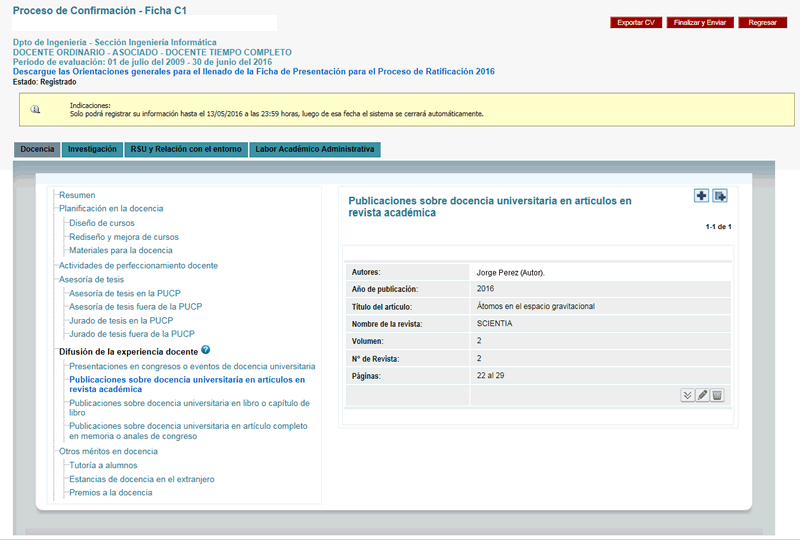
Investigación
Debe completar las secciones: Resumen, Producción académica, Eventos académicos y/o profesionales y Otros méritos en investigación.
En Resumen, ingrese la información referente al tema de la investigación del docente. Para hacerlo, haga clic en el ícono  . .

Ingrese la información solicitada y presione el botón Grabar.

Nota: Recuerde que puede ingresar un máximo de 2000 caracteres.
A continuación, podrá visualizar los datos ingresados en la sección Resumen.

En la sección Producción académica, se encuentran 4 sub-secciones.
En la sub-sección Libro o capítulo de libro, ingrese la información referente al libro o capítulo de autoría o co-autoría del docente. Para hacerlo, haga clic en el ícono (+).
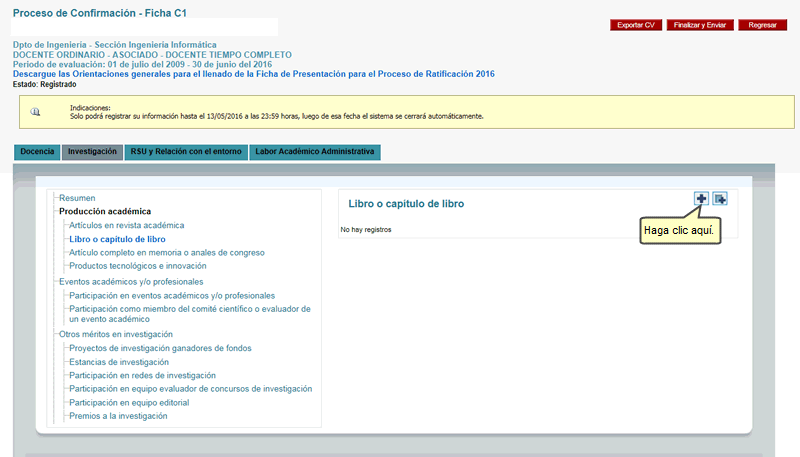
Complete los datos que se solicitan en cada campo y presione el botón Grabar.
Nota: Recuerde que los campos con asterisco son de carácter obligatorio.
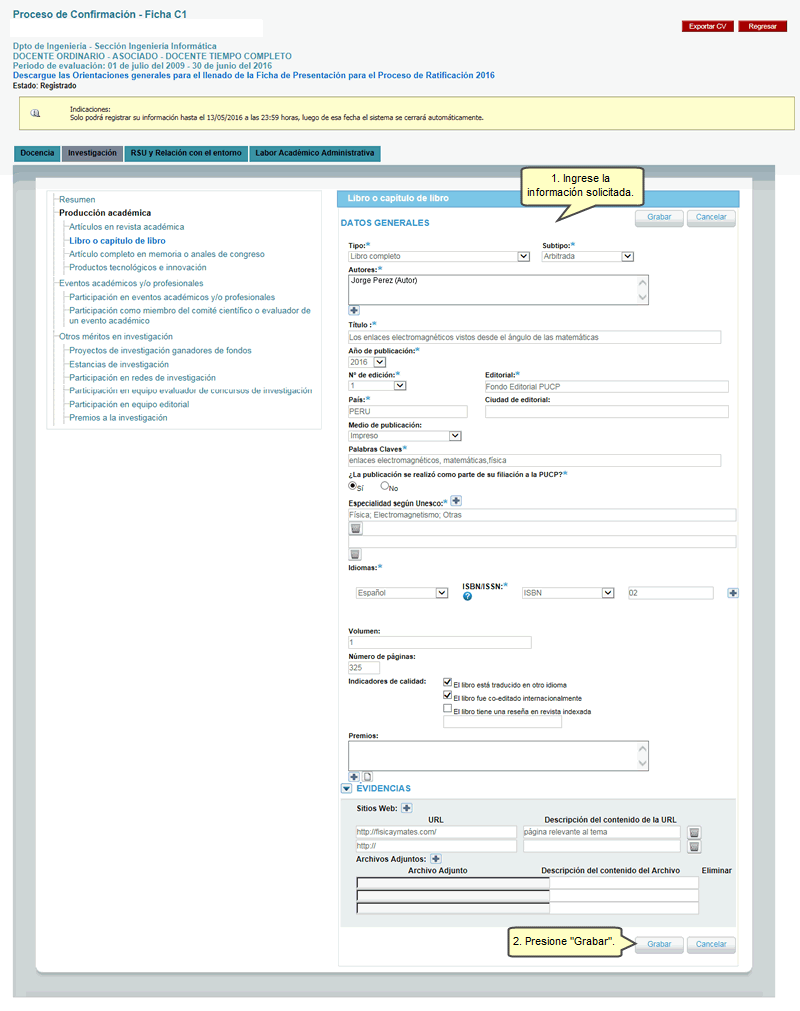
Luego, presione el botón Aceptar.
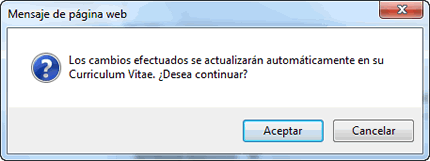
A continuación, visualizará los datos ingresados y si todo está correcto, presione el botón Regresar.
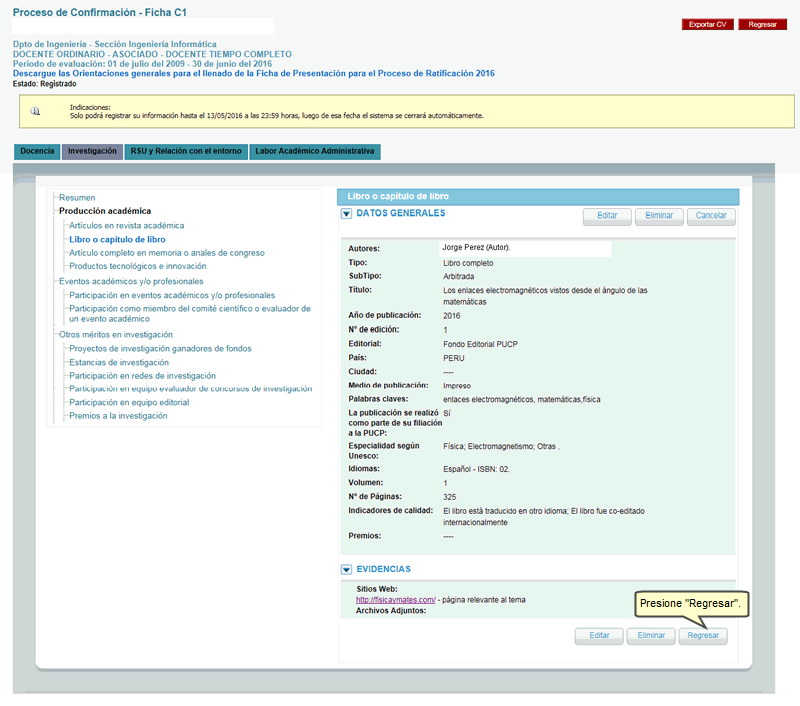
Le aparecerá una pantalla con la información del libro o capítulo de libro.

RSU y Relación con el entorno
Debe completar las secciones: Resumen, Proyectos o actividades de RSU y Vinculación con el medio.
En Resumen, ingrese la información referente a la RSU y relación con el entorno del docente. Para hacerlo, haga clic en el ícono  . .
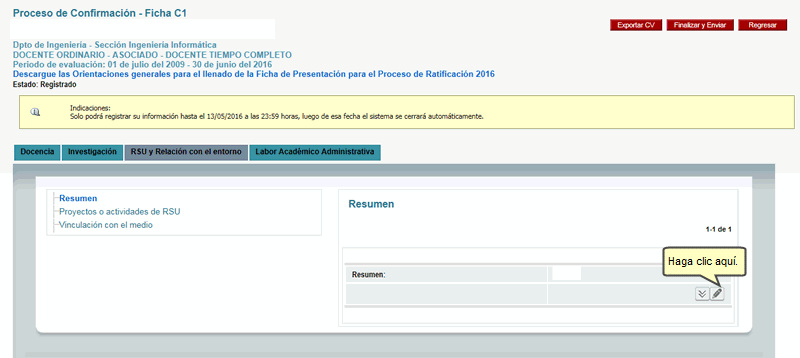
Ingrese la información solicitada y presione el botón Grabar.

Nota: Recuerde que puede ingresar un máximo de 2000 caracteres.
A continuación, podrá visualizar los datos ingresados en la sección Resumen.
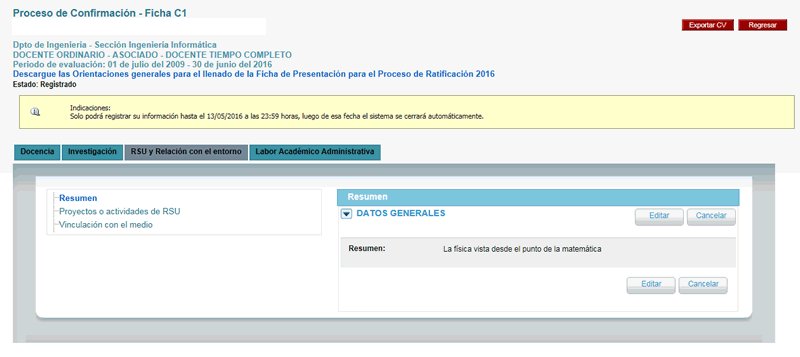
En la sección Proyectos o actividades de RSU, ingrese la información referente al proyecto o actividad de RSU del docente. Para hacerlo, haga clic en el ícono (+).
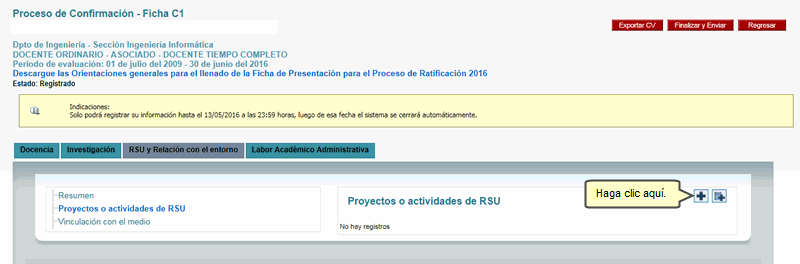
Complete los datos que se solicitan en cada campo y presione el botón Grabar.
Nota: Recuerde que los campos con asterisco son de carácter obligatorio.

Luego, presione el botón Aceptar.
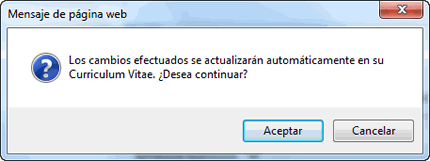
A continuación, visualizará los datos ingresados y si todo está correcto, haga clic en Cancelar.

Le aparecerá una pantalla con la información del proyecto o actividad de RSU.
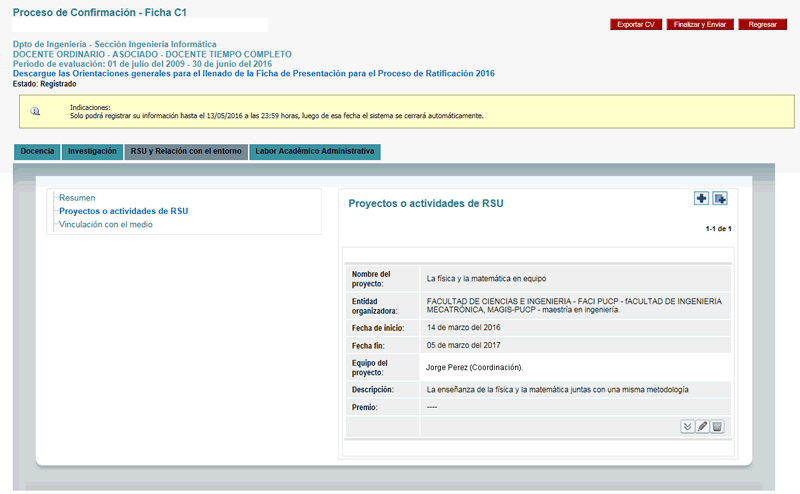
Labor Académico Administrativa
Debe completar las secciones: Resumen, Coordinaciones, Participación en cargos de gobierno de la universidad, Miembros de órganos de gobierno, Direcciones y Otras labores académico-administrativas.
En Resumen, ingrese la información referente a la labor académico-administrativo del docente. Para hacerlo, haga clic en el ícono  . .

Ingrese la información solicitada y presione el botón Grabar.

Nota: Recuerde que puede ingresar un máximo de 2000 caracteres.
A continuación, podrá visualizar los datos ingresados en la sección Resumen.
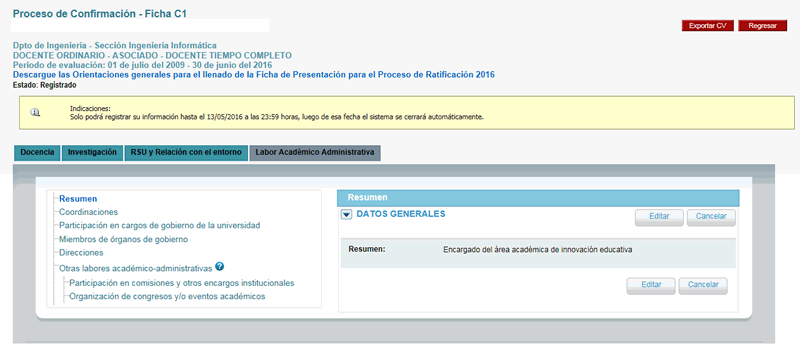
En la sección Otras labores académico-administrativas, se encuentran 2 sub-secciones.
En la sub-sección Participación en comisiones y otros encargos institucionales, ingrese la información referente a la participación en comisiones y otros encargos institucionales del docente. Para hacerlo, haga clic en el ícono (+).

Complete los datos que se solicitan en cada campo y presione el botón Grabar.
Nota: Recuerde que los campos con asterisco son de carácter obligatorio.
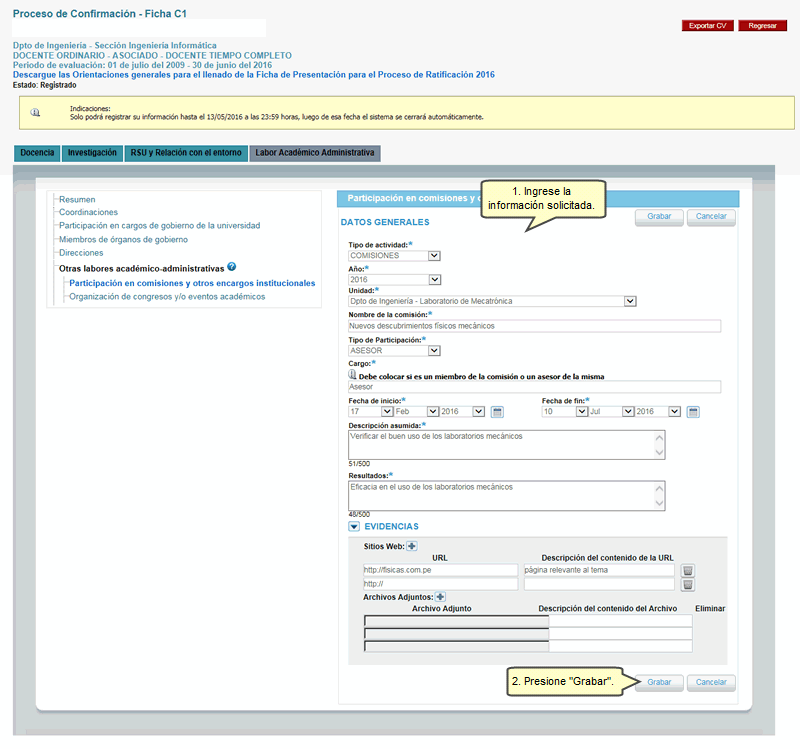
Luego, presione el botón Aceptar.

A continuación, visualizará los datos ingresados y si todo está correcto, haga clic en Cancelar.

Le aparecerá una pantalla con la información de la participación en comisiones y otros encargos institucionales del docente.
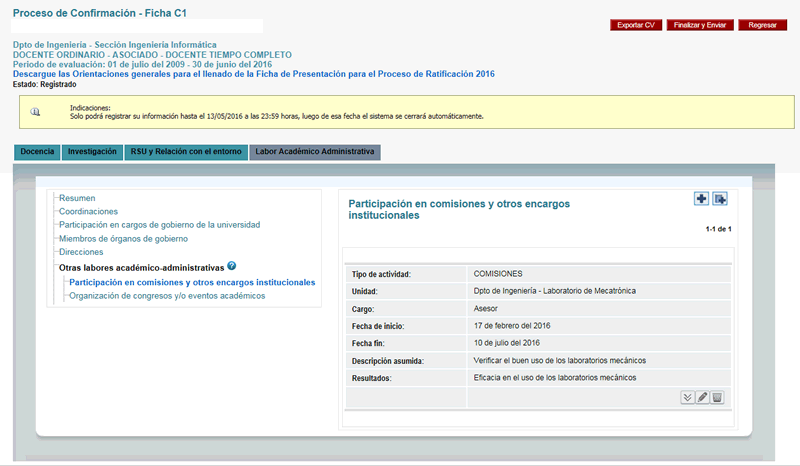
Por otro lado, si desea agregar información desde el CVPUCP a una sección o sub-sección de la ficha, haga clic en el ícono  . .

A continuación, le aparecerá una ventana, seleccione el o los registros que desea agregar y presione el botón Agregar.
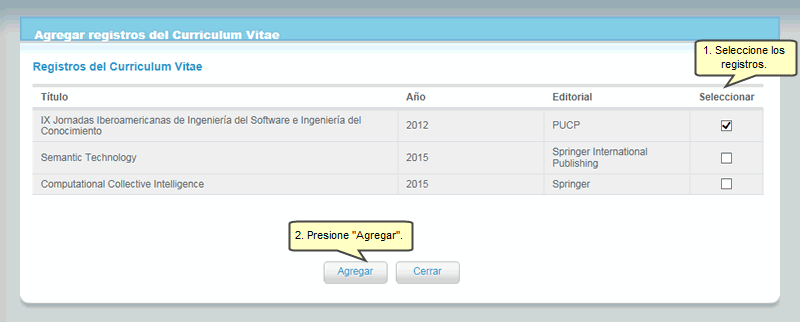
Luego, le aparecerá una pantalla con la información ya agregada en la sección o sub-sección.
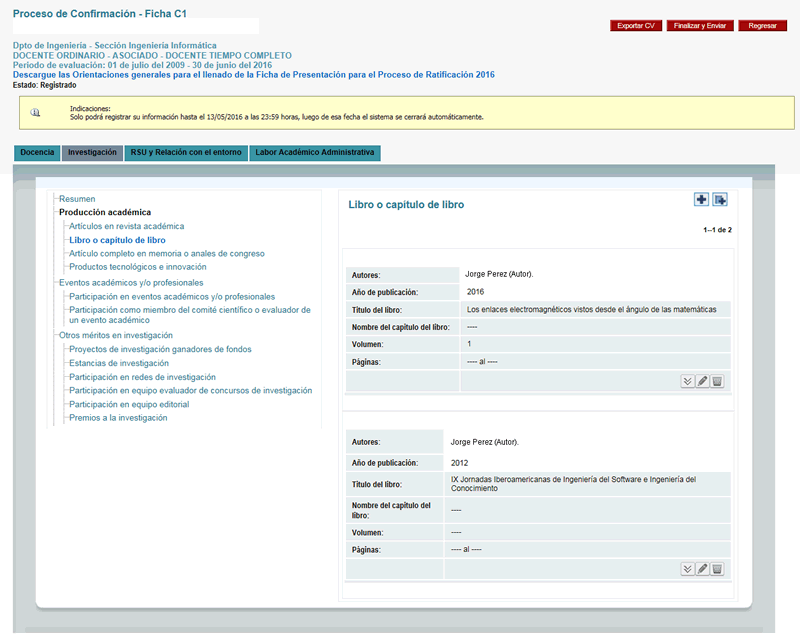
Al final, luego de haber completado la ficha, haga clic en Finalizar y Enviar.
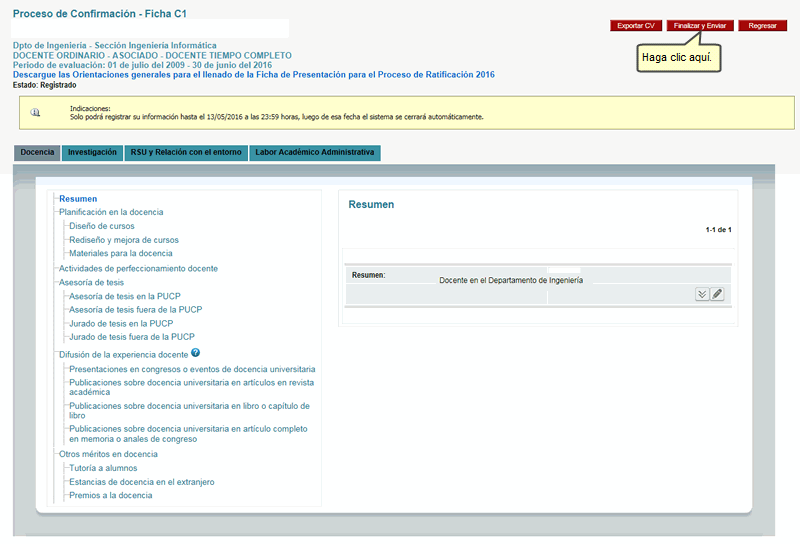
Por último, si desea imprimir la ficha, haga clic en el enlace Imprimir.

Actualizado: 26/10/2016 |
DIT-Reg-4.36 |
|